برنامج Notepad ++ هو بديل لـ Notepad وهو محرر أكواد مجاني ويسمح للمستخدمين بتعديل الملفات ذات امتدادات متنوعة. ومع ذلك، قد تفقد ملفاتك التي لم يتم حفظها في Notepad ++ لأن التجمد يحدث أو يتعطل البرنامج أو يتلف. تتناول هذه المقالة الطرق الفعالة لاستعادة الملفات التي لم يتم حفظها في Notepad ++. استرجع ملفات Notepad ++ التي لم يتم حفظها من مجلد النسخ الاحتياطي أو استخدم برنامج استعادة البيانات الاحترافي-Recoverit Data Recovery.
ما هو ملف Notepad ++ ؟؟
يُُعد Notepad ++ محررًا مجانيًا للنصوص والأكواد بدلا من Notepad يدعم عدة لغات. يعمل في بيئة MS Windows ، يخضع استخدامه لترخيص GPL. Notepad ++ مكتوب بلغة C ++ ويستخدم Win32 API و STL مما يضمن سرعة تنفيذ أعلى وحجم برنامج أصغر.
ملفات Notepad ++ مماثلة لملفات Notepad. على الرغم من أن برنامج Notepad ++ هو محرر نصوص أكثر قدرة مقارنة بـ Notepad الأصلي، إلا أنه لا يعتمد على بعض تنسيقات الملفات الخاصة لتخزين الملفات.
Notepad ++ مقابل Notepad
برنامج Notepad هو محرر نصوص مضمن في نظام التشغيل Windows ولا يحتوي على العديد من الميزات. إنها إحدى الأدوات التي يستخدمها كل فرد لكتابة أو تعديل ملفات نصية. من ناحية أخرى، يعد Notepad ++ محرر أكواد مجاني وهو بديل لل Notepad. كما أنه يدعم المزيد من اللغات. المستندات المبوبة والمدقق الإملائي ومقارنات الملفات والتكبير / التصغير وميزة البحث والاستبدال كلها ميزات تجعله أكثر جاذبية من المفكرة التقليدية القديمة.
| المميزات | Notepad | Notepad++ |
| المنشئ | Microsoft | Don Ho |
| لغة البرمجة | MASM (originally) | C++ |
| السعر | متضمن مع Microsoft Windows | مجاني |
| مفتوح المصدر | ✘ | ✔ |
| واجهة المستند | ||
| نماذج متعددة | ✘ | ✔ |
| مستند فردي تقسيم الشاشة |
✘ | ✔ |
| MDI: نوافذ متداخلة | ✘ | ✘ |
| MDI: واجهة مستند مبوبة | ✘ | ✔ |
| MDI: تقسيم الشاشة | ✘ | ✔ نافذتين |
| الميزات الأساسية | ||
| التدقيق الإملائي | ✘ | ✔ |
| Regex – البحث والاستبدال | ✘ | ✔ |
| Encoding تحويل | ✘ | ✔ |
| Newline تحويل | ✘ | ✔ |
| متعدد التراجع / الإعادة | ✘ | ✔ |
| Rectangular block selection | ✘ | ✔ |
| ميزات البرمجة | ||
| تحديد ملون بناء الجملة | ✘ | ✔ |
| Function قائمة الوظائف | ✘ | ✔ |
| Symbol قاعدة بيانات | ✘ | ✔ |
| إكمال تلقائي | ✘ | ✔ |
| طي الكود | ✘ | ✔ |
| طي النص | ✘ | ✔ |
| ميزات إضافية | ||
| دمج هيكل النص | ✔ | ✔ |
| دمج هيكل الصور | ✔ | ✔ |
| Macro لغة | ✘ | ✔ |
| دعم الملفات الكبيرة | الذاكرة | ✔ 2 GB |
| البحث في الملفات | ✘ | ✔ |
استعادة ملفات Notepad ++ التي لم يتم حفظها من النسخ الاحتياطية
في حالة تعطل برنامج Notepad ++ أو تلفه فجأة، فقد تفقد ملفاتك التي لم يتم حفظها. ومع ذلك، إذا تم تشغيل ميزة النسخ الاحتياطي الدوري، فقد يكون لديك فرص لاستعادة الملفات التي لم يتم خفظها أو التالفة بعد تعطل البرنامج.
يمكن العثور على النسخ الاحتياطية مباشرة على جهاز الكمبيوتر بالانتقال إلى C:\Users\UserName\AppData\Roaming\Notepad++\backup (usually).
إذا لم يكن مجلد النسخ الاحتياطي Notepad ++ موجودًا، فاتبع هذه الخطوات لاستعادة ملفات Notepad ++ التي لم يتم حفظها من النسخة الاحتياطية:
لخطوة الأولى. ابحث عن موقع النسخ الاحتياطي لبرنامج Notepad ++ على جهاز الكمبيوتر.
- قم بفتح ملف Notepad ++ جديد ، واضغط على "Settings" > "Preference".
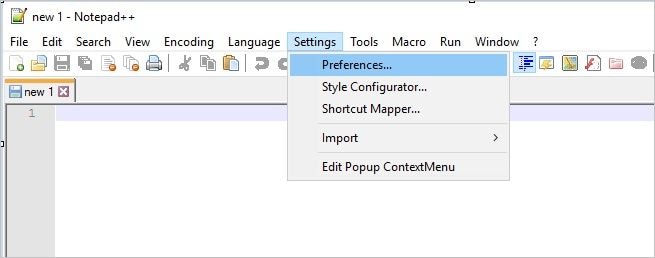
- اضغط على "النسخ الاحتياطي Backup" في نافذة التفضيلات، وابحث عن موقع النسخ الاحتياطي لـ Notepad ++ على جهاز الكمبيوتر في "مسار النسخ الاحتياطي".
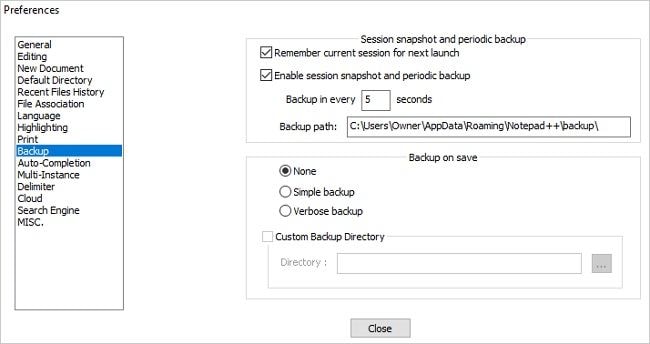
الخطوة 2. البحث عن النسخ الاحتياطية لـ Notepad ++ للملفات المفقودة / التي لم يتم حفظها.
- انسخ مسار النسخ الاحتياطي لبرنامج Notepad وقم بلصقه في Windows Explorer، واضغط على Enter للعثور على مجلد النسخ الاحتياطي بالضبط لبرنامج Notepad ++.
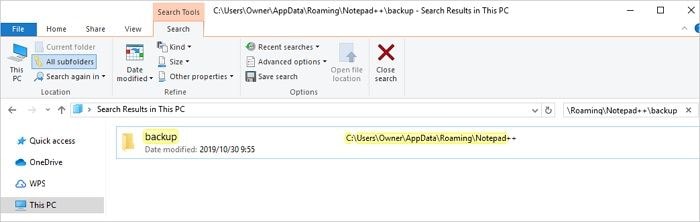
- ستتمكن من رؤية جميع النسخ الاحتياطية لبرنامج Notepad المدرجة هناك، والآن اضغط على "تاريخ التعديل Date modified" لاختيار أحدث ملف فقدته، اضغط بزر الماوس الأيمن عليه لفتحه باستخدام برنامج Notepad.
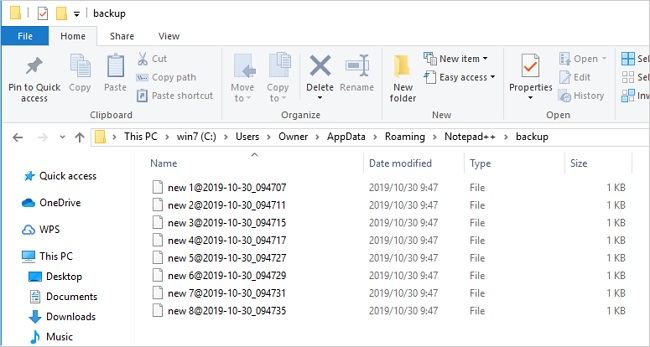
الخطوة 3. حفظ واستعادة ملفات Notepad ++ المفقودة.
- الآن يجب أن تكون قادرًا على عرض ملفات Notepad ++ المفقودة.
- اضغط على "حفظ باسم Save as" أو "إعادة تسمية rename" لحفظ ملفات Notepad ++ المفقودة أو غير المحفوظة في مكان آمن.
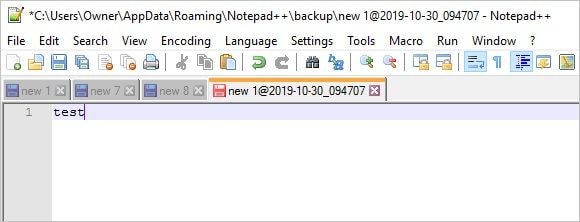
استعادة ملفات Notepad ++التي لم يتم حفظها أو المحذوفة بدون نسخ احتياطي
عندما يتعطل Notepad ++ / يتلف ويحذف ملفات .txt أو تفقد ملفات Notepad ++ التي لم يتم حفظها، يمكنك استعادة النسخة الاحتياطية. ومع ذلك، إذا تعذر العثور على ملفات النسخ الاحتياطي على جهاز الكمبيوتر ، فيمكنك استخدام برنامج احترافي لاستعادة البيانات- Recoverit Data Recovery واستعادة الملفات التي لم يتم حفظها.
Recoverit هو وسيلة سهلة للاستخدام وبرنامج قوي لاستعادة البيانات يساعد على استعادة الملفات التي تم فقدها أو حذفها في لأسباب مختلفة. يستعيد جميع أنواع الملفات بما في ذلك المستندات والرسومات والصور ومقاطع الفيديو ورسائل البريد الإلكتروني والملفات الأخرى. يوفر Recoverit طرقًا مختلفة لاستعادة البيانات. يمكن إجراء مسح بسيط للوصول إلى البيانات التي يتعذر الوصول إليها. وللحصول على نتائج أكثر تفصيلاً ، يمكن إجراء "الاسترداد الشامل all-around recovery“ أيضًا.
قم باستعادة مسح الجهاز حيث قمت بحفظ برنامج Notepad ++ واستعادة الملفات التي تم حذفها أو لم يتم حفظها في ثلاث خطوات بسيطة
قم بتحميل وتثبيت Recoverit Data Recovery على جهاز الكمبيوتر، واتبع الخطوات المذكورة أدناه لاستعادة ملفات Notepad ++ غير المحفوظة أو المحذوفة.
الخطوة 1: حدد الموقع الذي تم حذف ملفاتك منه
حدد الموقع الذي فقدت فيه ملفات مستندات Word ، ثم اضغط على "Start" لبدء المسح.

الخطوة 2: فحص الملفات المحذوفة
سيبدأ برنامج الاستعادة الفحص الشامل للبحث في ملفات Notepad ++ المحذوفة والتي لم يتم حفظها. سوف يستغرق الأمر بضع دقائق لإنهاء المسح. ومع ذلك ، إذا كانت الملفات كبيرة الحجم ، فسيستغرق فحصها بضع ساعات.

الخطوة 3: معاينة واستعادة الملفات المحذوفة
بعد الفحص ، يمكنك معاينة جميع الملفات التي تم استعادتها وتحديد الملف المستهدف والضغط على الزر "Recover" للحفظ.

الخلاصة
سواء كان ذلك بسبب تعطل جهاز الكمبيوتر أو تلف البرنامج أو تعطله أو حدوث تجميد، يتم فقد المستند أو حذفه. في هذه الحالة ، يمكن استععادة الملفات من النسخة الاحتياطية ولكن إذا كنت لا تزال غير قادر على العثور على المستندات التي تبحث عنها ، فاستخدم الخيار الأقوى، وهو استخدام أداة استعادة البيانات المجانية. أفضل برنامج نوصي به هو Recoverit Data Recovery. يمكن لبرنامج Recoverit Data Recovery استعادة الملفات التي لم يتم حفظها أو المفقودة بسهولة في ثلاث خطوات بسيطة، مثل التحديد والمسح والمعاينة والحفظ.

Khalid Abdullahi
contributor Editor
Generally rated4.5(105participated)